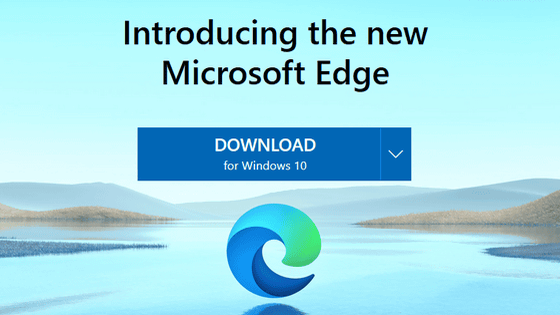URUOSHI管理人の、SUMMY(@URUOSHI)です。

Microsoftのウェブブラウザ「Microsoft Edge」ってどんな感じか気になりますね♪
この記事で分かること
- Chromium版Edgeとは
- Chromium版Edgeのインストール方法
- Chromium版Edgeは実際どうなの

もくじ
Chromium版Edgeとは?
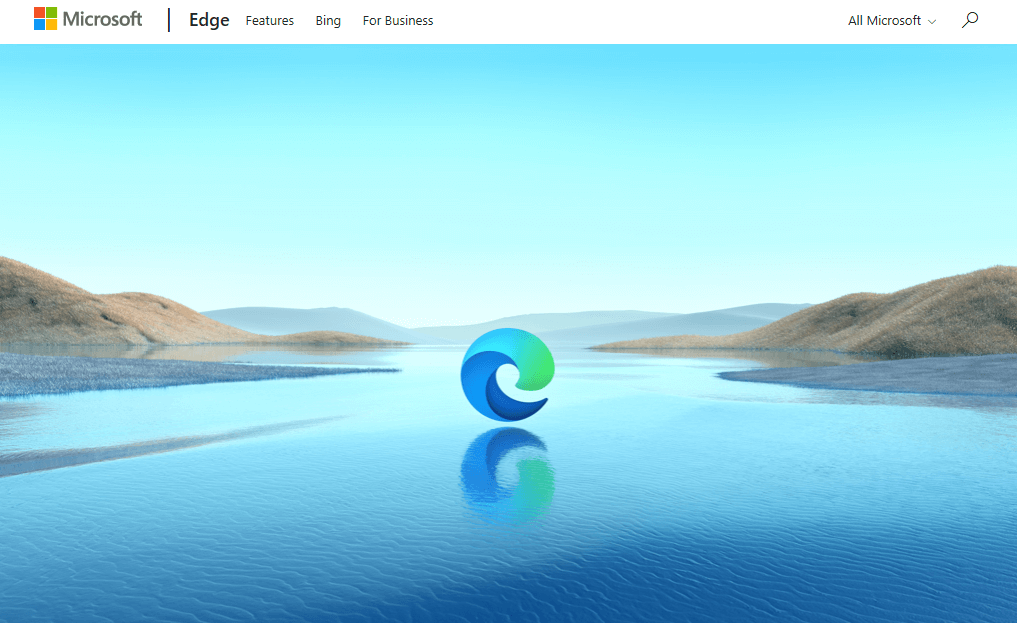
Webのお仕事をしているみなさん、こういう展開は凄く気になりませんか?
Windows 10のデフォルトブラウザー「Micfosoft Edge」の、「Chromium」(クロミウム)ベースとなった最新版が先日配信開始になりました!
現時点では手動でしかダウンロード出来ないので、一足先にレポートします♪
2020年1月16日に正式公開されたので、どのように変化を遂げたのか実際にインストールしてみました。
まずは、どんなポイントがあるのかをい5つご紹介します
1「レンダリングエンジン」が新しくなった
Webブラウザーは、Webサイトの「HTML」データを読み込み、そのデータを解釈してWebページとして表示します。
このHTMLなどを解釈して表示を行うソフトウェアを「レンダリングエンジン」または「エンジン」と呼んでいます。
Webブラウザーにとってはまさにエンジン、機能の核といえる部分でもあります。
これまで、Microsoft Edgeは「EdgeHTML」というエンジンを使っていました。
これを「Chromium」という別のブラウザーをベースに載せ替えたのが、最新版の大きな変更点でしょう。
2独自路線からオープンソースへ
Chromiumは、オープンソースのブラウザーと説明されています。
オープンソースは、ソフトウェアの内容・機能を記した「ソース」(ソースコード)を、特定条件下で誰もが利用・閲覧・修正などができることが特徴です。
Chromiumはオープンソースのブラウザーなので、そのエンジンの内容・機能を誰もが閲覧ができて、必要があれば修正も可能なのです。
これまでのMicrosoftは、Windowsという最大シェアのパソコン用OSに独自のエンジンである「Internet Explorer」や「Microsoft Edge」を搭載してきました。
Windows標準のブラウザーが、独自エンジンからオープンソースに代るのは、パソコン用ブラウザーの歴史において非常に大きな転換だと思います。
3利用環境が広がる
従来のMicrosoft EdgeのエンジンであるEdgeHTMLでは、Windows10版しかなくてWindows版のEdgeはWindows10でしか使えません。
しかし、Chromiumベースとなることにより、Windows 8.1以前のバージョンでもEdgeを利用可能になったんです。
また、macOS版やiOS版、Android版のChromiumベースのEdgeも配信されてます。
これまでWindows以外のMicrosoft EdgeはOSごとに異なるエンジンを搭載していましたが、エンジンが統一されることで連携機能の強化も期待できますよね。
4旧Edgeは利用できなくなる
今後のMicrosoft Edgeですが、Chromiumベースへと完全に方向転換され、更新後はEdgeHTMLをエンジンに搭載した旧バージョンを使用できなくなります。
Chromiumベースになっても、Webの利用体験が大きく変わることはありませんが、一部のWebアプリケーションでは不具合が起こる可能性も懸念されています。
企業の社内システムを利用するパソコンでは、システム管理者の確認が取れるまで更新を控えるようにするのが無難ですね!
5e-Taxを利用する人は確定申告後にアップデートを
上の4と関連しますが、Chromiumベースのブラウザーでは、確定申告を行う「e-Tax」の一部機能が利用できないことが判明しています。
そのため、日本では自動更新が4月1日以降に予定されています。e-Taxを利用予定の人は、確定申告後に更新を行ってくださいね。
Chromium版Edgeをインストール

では、Microsoft Edge最新版をインストールする手順です。
下のリンクの上段「Chromium ベースの新しい Microsoft Edge をダウンロードする」から「今すぐ新しいMicrosoft Edgeを入手してください」をクリックすると、ダウンロードページにリンクします。
Chromium ベースの新しい Microsoft Edge をダウンロードする
Edgeのダウンロードを開始する
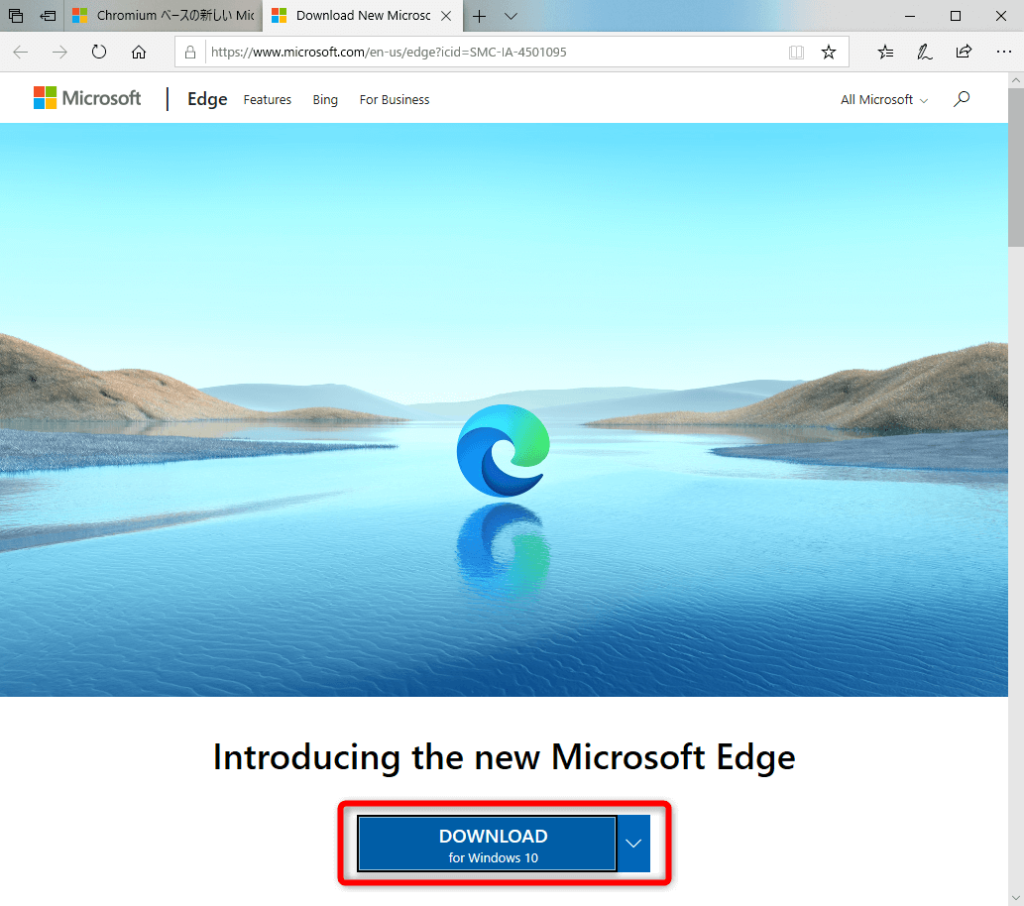
ダウンロードページにアクセスして、「Download」をクリックします。
右の「v」マークをクリックしてメニューを開けば、ほかのOS向けのEdgeを選択できます。
インストールを実行
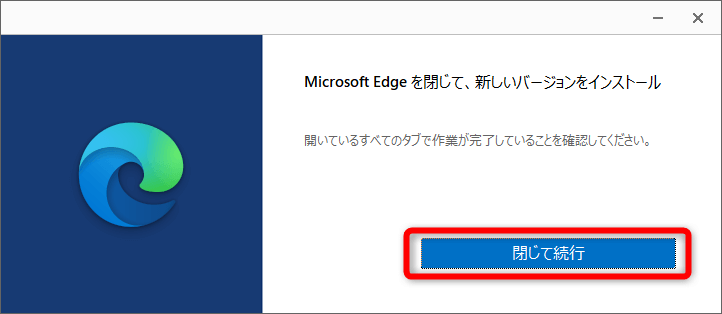
ダウンロードしたファイルを開くとインストールの準備が始まります。
準備が完了すると上の画面が表示されるますので、「閉じて実行」をクリック。
インストールが完了
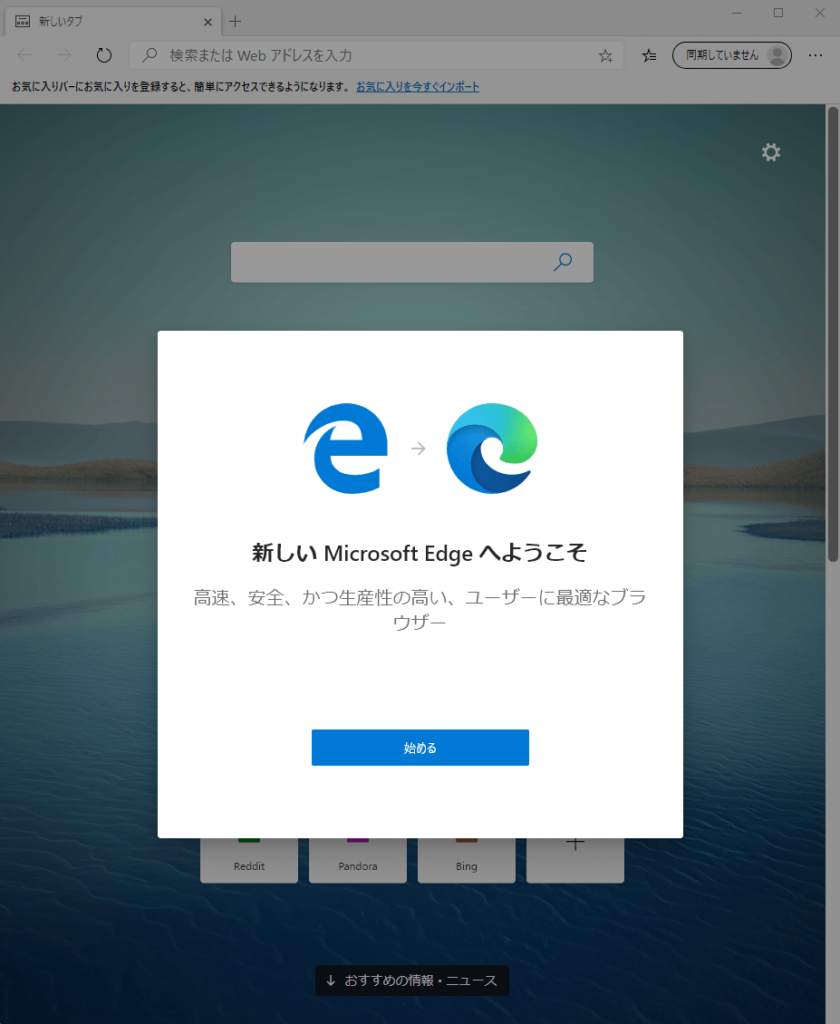
これだけです…。
インストールが完了し、Microsoft Edgeが新しくなりました!タスクバーなどに表示されるEdgeのアイコンも変更されます。
【まとめ】現段階ではまだ微妙…
メインブラウザとして利用するのはちょっとまだ無理だとは思いますけど、ブラウジングをする程度であれば全然普通に使えると思います。
Chromium版『Microsoft Edge』を先行体験してみたい人は是非試してみてください!
それでは最後までお読み頂きありがとうございました♪
本記事は以上です。